
8Bitdoを使ってPS4パッドをSwitchで使えるようにした話。
3月25日発売のモンスターハンターライズに向けて、体験版をやりながら、どうにかこうにかPS4のDUALSHOCK4をNintendo Switchで使えるようにしたい!って方もいらっしゃるんじゃないかなと思うので、そういう方向けの記事です。
今回買ったアイテムはこちら。
です。
モンハンライズをやることにした話
そもそも話なのですが、Switch版モンハンライズってスルーする予定だったのですよ。私が作ったモンハンコミュは Switchを持っていない人が多いとかもろもろの理由で。さらにいうとPC版も出るらしいって情報をきいちゃったら、もうPCでやればいいじゃんと(笑)
が、しかし、ほうぼうから誘われちゃったので、やろうかなと。
で、ライズの体験版をこの状態のコントローラーでやっていたわけなのだけれども。

リキむとズレんねん。
ってことで8Bitdoを使ってPS4のパッドをSwitchにつないてみることにした。
ちなみにレンガ色のものを買ったほうがすんなりいくかもです。ただのカラーヴァリエーションじゃないっぽく、レンガ色の方が新しいヴァージョンっぽいので。
詳しい使い方はこちらから▼
8Bitdoを使う際のポイント
使い方については、あっちこっちのサイトに書いてあるのだろうけれども、私ができたポイントをかいておきたいなと思っています。
なんだかんだで結構苦戦したので。
灰色とレンガ色の違いはただのカラーヴァリエーションかと思ったら、微妙にレンガの方が新しい商品だったようで。ただ、灰色版を購入してもPCを使ってアプデすれば使用できます。
●8bitdoのアップデートを「2021-01-11 USB Adapter V2.00」にしている
とりあえずアップデートしないとダメみたいです。
こちらのサイトで、Ultimate SoftwareをWindowsかMacにダウンロードする。
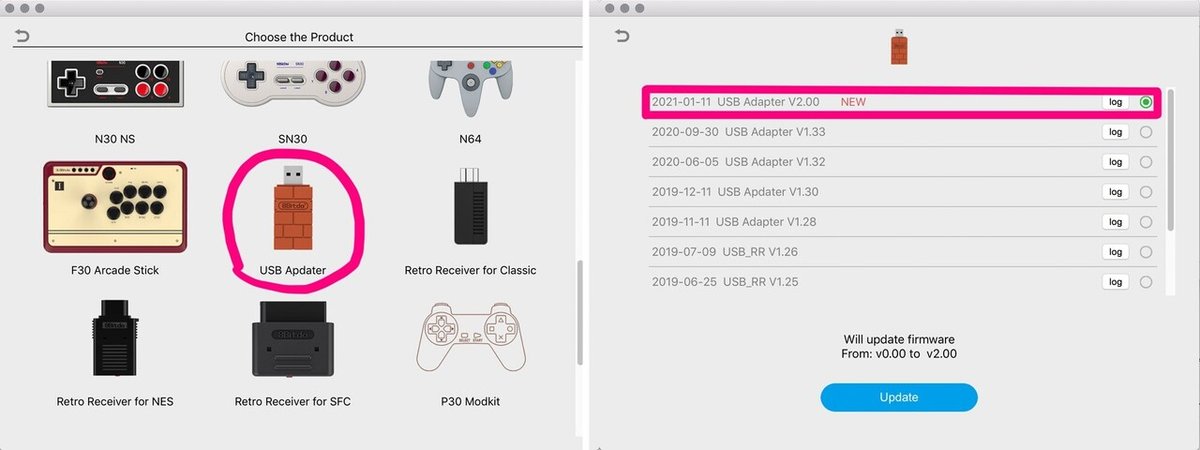
灰色の方を買った場合でも、レンガ色の方を選択して、V2.00を選択してアップデートしてね。
アップデートしたい場合は、PCの方のソフトウェアを先に立ち上げて、後からUSB Apdaterのボタンを押しながら刺すこと。
灰色ヴァージョンでは、DSに普通に刺した時は青色点灯なのですが、ボタンを押しながら刺した場合は緑色点灯になるのだけれども、たぶんそれがメンテナスモード。
●テレビモードになっている
Switch本体のモニターがオンになってる状態では使えません。ドッグにさして、テレビに表示させて使ってね。
モニターをテレビにしないといけないのちょっと微妙だよね。
上記のポイントを抑えればすんなり行くと思います。
使ってみた感想
割と遅延なく使えます。Switchの純正パッドと同じくらい。ただ、このあとひさびさにSteam版やってた友達に誘われてMHWやったわけですが、Steam版に比べるとやっぱりカクカクカクカク…。(パッドの問題ではなく、ハード性能差だと思います)
あとPCでもDUALSHOCK4使ってるわけだけど、チャークの盾強化のタイミングとかswitchのがシビアです。というかライズのFPSの低さがちょっと気になるななんて思ったのでした。
とはいえ、やり慣れているPS4のパッドでできることに越したことはないので、オススメです!
できなかったのができたよ!って方は是非スキを押すかTwitterで拡散してね!
投げ銭めちゃくちゃ嬉しいです!が、拡散はもっとうれしいよ✨ということで是非Twitter拡散よろしくお願いします!
